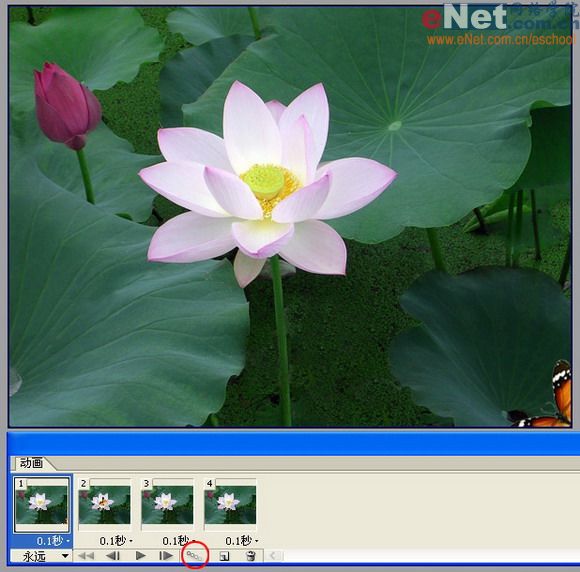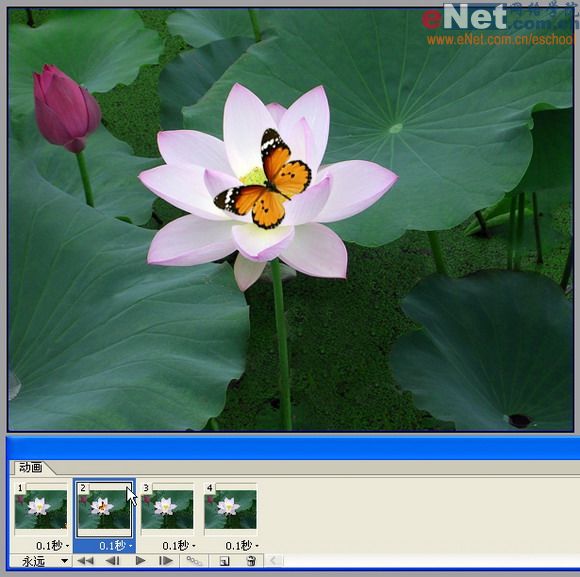Imageready蝶恋花 动画制作教程
今天让我们用Imageready来做一个蝴蝶飞过鲜花的动态图,先看下效果吧:
制作步骤:
1、打开一张荷花图片做背景。
副标题
2、打开一张蝴蝶图片,用魔棒工具在白色区域点一下选中背景,Ctrl Shift I反选,就选出了蝴蝶。
#
今天让我们用Imageready来做一个蝴蝶飞过鲜花的动态图,先看下效果吧:

制作步骤:
1、打开一张荷花图片做背景。

2、打开一张蝴蝶图片,用魔棒工具在白色区域点一下选中背景,Ctrl Shift I反选,就选出了蝴蝶。

3、用移动工具将蝴蝶拖入荷花图片中,Ctrl T调整大小和角度到如下位置。

4、按shift ctrl M导入Imageready做动态。在动画窗口中选择第一帧,将蝴蝶拖到右下角,显示时间设为0.1秒。点红圈内复制按钮复制出另外3帧。
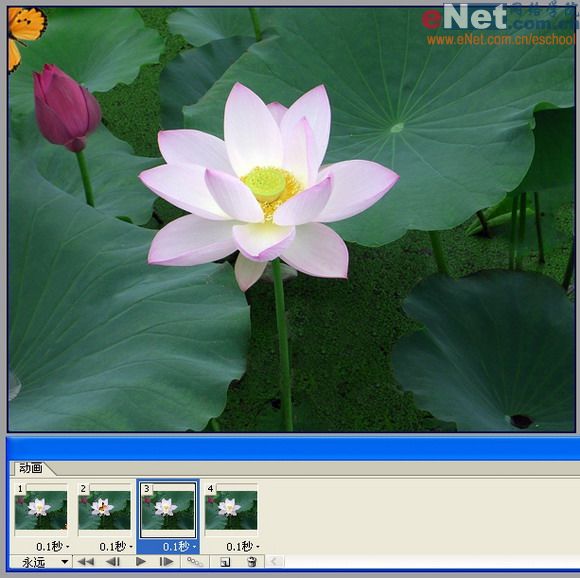
7、选择第4帧,将蝴蝶隐藏,方法为在图层面板关掉蝴蝶图层前的眼睛图标。
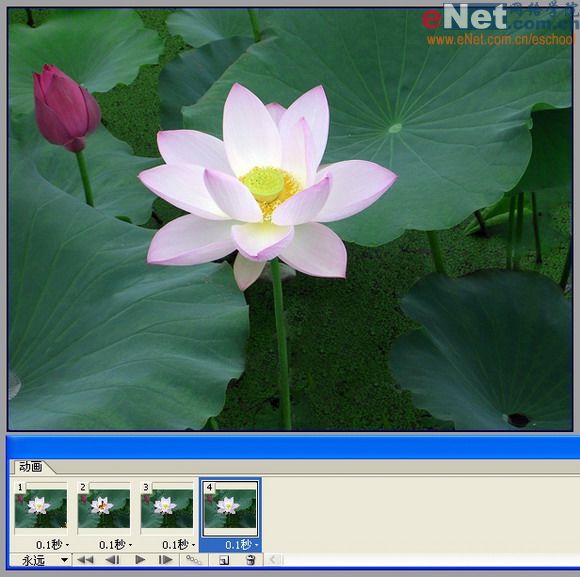
8、选择第2帧,复制出一帧,在图层面板选择蝴蝶图层,Ctrl J复制一层,命名为蝴蝶2。Ctrl T自由变换蝴蝶2,按住Shif Alt键将它等比例缩小一点,然后隐藏蝴蝶图层。
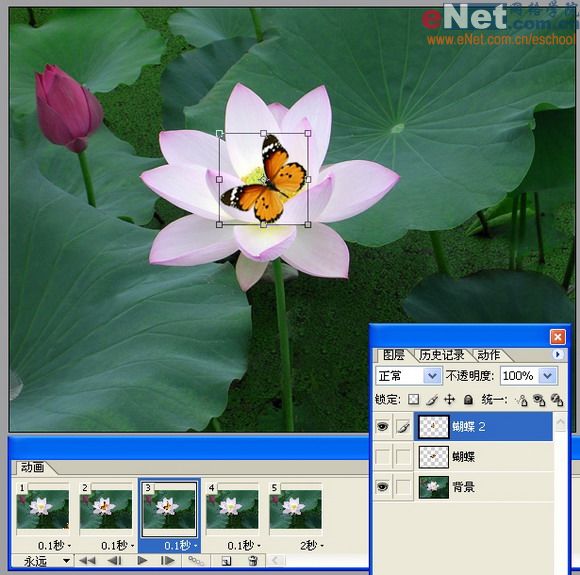
9、复制第2帧,拖到第3帧之后成为第4帧,此时的2、3、4帧用来模拟蝴蝶振翅的效果。
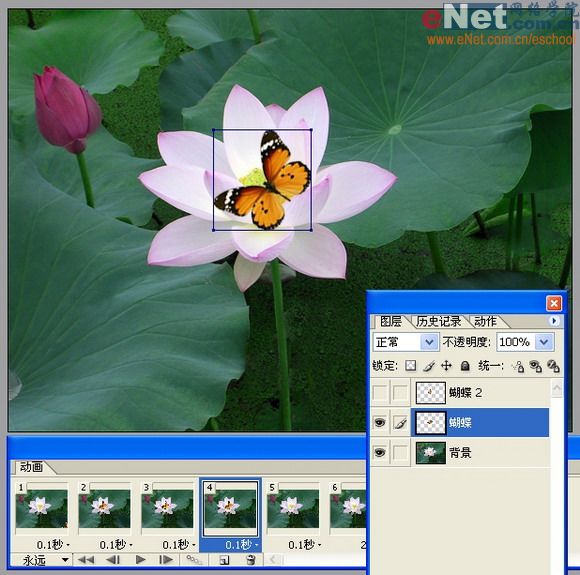
10、我想让它振翅2次,所以按住shift键同时选中2、3、4帧,点复制按钮再复制出三帧。

11、同时选中前2帧,点红圈内过渡按钮设置如下过渡,这样能使蝴蝶飞得更平稳。

13、设第7帧显示时间为1秒,让蝴蝶振翅之后在花上停留一会儿,设最后一帧显示时间设为2秒,执行菜单/文件/将优化结果存储为,保存,完工!


热AI工具

Undresser.AI Undress
人工智能驱动的应用程序,用于创建逼真的裸体照片

AI Clothes Remover
用于从照片中去除衣服的在线人工智能工具。

Undress AI Tool
免费脱衣服图片

Clothoff.io
AI脱衣机

AI Hentai Generator
免费生成ai无尽的。

热门文章

热工具

记事本++7.3.1
好用且免费的代码编辑器

SublimeText3汉化版
中文版,非常好用

禅工作室 13.0.1
功能强大的PHP集成开发环境

Dreamweaver CS6
视觉化网页开发工具

SublimeText3 Mac版
神级代码编辑软件(SublimeText3)

热门话题
 用户遭遇罕见故障 三星 Watch 智能手表突现白屏问题
Apr 03, 2024 am 08:13 AM
用户遭遇罕见故障 三星 Watch 智能手表突现白屏问题
Apr 03, 2024 am 08:13 AM
你可能遇到过智能手机屏幕出现绿色线条的问题,即使没见过,也一定在网络上看到过相关图片。那么,智能手表屏幕变白的情况你遇见过吗?4月2日,CNMO从外媒了解到,一名Reddit用户在社交平台上分享了一张图片,展示了三星Watch系列智能手表屏幕变白的情况。该用户写道:"我离开时正在充电,回来时就这样了,我尝试重启,但重启过程中屏幕还是这样。"三星Watch智能手表屏幕变白这位Reddit用户并未指明这款智能手表的具体型号。不过,从图片上看,应该是三星Watch5。此前,另一位Reddit用户也报告
 夏天,一定要试试拍摄彩虹
Jul 21, 2024 pm 05:16 PM
夏天,一定要试试拍摄彩虹
Jul 21, 2024 pm 05:16 PM
夏天雨后,经常能见到一种美丽且神奇的特殊天气景象——彩虹。这也是摄影中可遇而不可求的难得景象,非常出片。彩虹出现有这样几个条件:一是空气中有充足的水滴,二是太阳以较低的角度进行照射。所以下午雨过天晴后的一段时间内,是最容易看到彩虹的时候。不过彩虹的形成受天气、光线等条件的影响较大,因此一般只会持续一小段时间,而最佳观赏、拍摄时间更为短暂。那么遇到彩虹,怎样才能合理将其记录下来并拍出质感呢?1.寻找彩虹除了上面提到的条件外,彩虹通常出现在阳光照射的方向,即如果太阳由西向东照射,彩虹更有可能出现在东
 九州风神阿萨辛 4S 散热器评测 风冷'刺客大师”范儿
Mar 28, 2024 am 11:11 AM
九州风神阿萨辛 4S 散热器评测 风冷'刺客大师”范儿
Mar 28, 2024 am 11:11 AM
说起阿萨辛ASSASSIN,相信玩家们一定会想到《刺客信条》中的各位刺客大师,不仅身手了得,而且"躬身于黑暗、服务于光明"的信条,与国内知名机箱/电源/散热器品牌九州风神(DeepCool)旗下的阿萨辛ASSASSIN系列旗舰级风冷散热器不谋而合。最近,该系列的最新产品阿萨辛ASSASSIN4S重磅上线,"西装刺客,再进阶"为高级玩家带来全新的风冷散热体验。外观一览细节满满阿萨辛4S散热器采用双塔构造+单风扇内嵌设计,外面包覆立方体造型的整流罩,整体感极强,并提供白、黑两种配色可选,满足不同色系
 春日里的精致光影艺术,哈趣 H2 性价比之选
Apr 17, 2024 pm 05:07 PM
春日里的精致光影艺术,哈趣 H2 性价比之选
Apr 17, 2024 pm 05:07 PM
随着春天的到来,万物复苏,一切都充满了生机与活力。在这个美好的季节里,如何为家居生活增添一抹别样的色彩?哈趣H2投影仪,以其精致的设计和超高的性价比,成为了这个春天里不可或缺的一道亮丽风景。这款H2投影仪小巧玲珑却不失时尚。无论是放在客厅的电视柜上,还是卧室的床头柜旁,都能成为一道亮丽的风景线。它的机身采用了奶白色的磨砂质地,这种设计不仅让投影仪的外观更显高级,同时也增加了触感的舒适度。米色仿皮纹材质,更是为整体外观增添了一抹温馨与雅致。这种色彩与材质的搭配,既符合现代家居的审美趋势,又能够融入
 航嘉 MX750P 全模组电源评测:750W 的白金实力浓缩
Mar 28, 2024 pm 03:20 PM
航嘉 MX750P 全模组电源评测:750W 的白金实力浓缩
Mar 28, 2024 pm 03:20 PM
ITX平台以小巧的身形吸引了不少追求极致和独特美感的玩家,随着制程的提升和技术的进步,英特尔第14代酷睿和RTX40系显卡都可以在ITX平台中发挥实力,游戏玩家也对SFX电源有了更高的要求。游戏爱好者航嘉推出新的MX系列电源,在满足高性能需求的ITX平台中,MX750P全模组电源的定额功率高达750W,同时通过了80PLUS白金级认证。以下我们就带来这款电源的评测。航嘉MX750P全模组电源采用了简约时尚的设计理念,共有黑白两款供玩家选择,均采用磨砂表面处理,搭配银灰色和红色的字体有很好的质感,
 iPhone 16长什么样?iPhone 16有哪些变化?
Apr 07, 2024 pm 05:10 PM
iPhone 16长什么样?iPhone 16有哪些变化?
Apr 07, 2024 pm 05:10 PM
iPhone15系列发布之后,有关苹果新品iPhone16的外观和配置相关爆料就没断过。iPhone16长什么样?iPhone16有改进吗?近日,有海外博主展示了iPhone16系列机型的设计,整体设计和iPhone15系列基本上相同。从图片中可以看到,iPhone16系列全系标配了一个全新的“拍摄”按钮,让用户更加方便地进行拍照。此外,其它设计细节暂时还不得而知。消息显示,这颗新增的按钮将用于拍摄视频,位于电源按钮下方。以往的消息曾提到其可能是一颗电容式固态按钮,但最近的说法显示这应该还是一颗
 轻松拿捏 4K 高清图像理解!这个多模态大模型自动分析网页海报内容,打工人简直不要太方便
Apr 23, 2024 am 08:04 AM
轻松拿捏 4K 高清图像理解!这个多模态大模型自动分析网页海报内容,打工人简直不要太方便
Apr 23, 2024 am 08:04 AM
一个可以自动分析PDF、网页、海报、Excel图表内容的大模型,对于打工人来说简直不要太方便。上海AILab,香港中文大学等研究机构提出的InternLM-XComposer2-4KHD(简写为IXC2-4KHD)模型让这成为了现实。相比于其他多模态大模型不超过1500x1500的分辨率限制,该工作将多模态大模型的最大输入图像提升到超过4K(3840x1600)分辨率,并支持任意长宽比和336像素~4K动态分辨率变化。发布三天,该模型就登顶HuggingFace视觉问答模型热度榜单第一。轻松拿捏